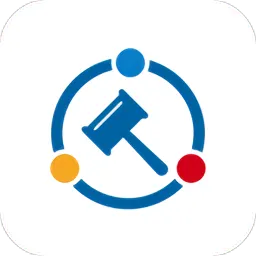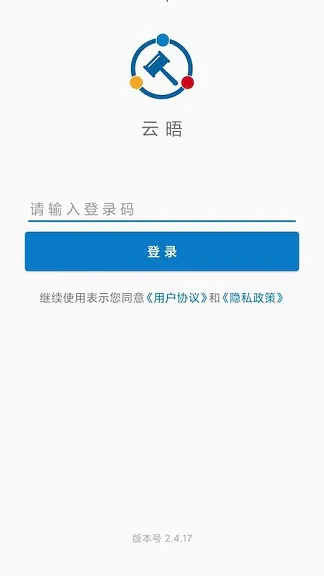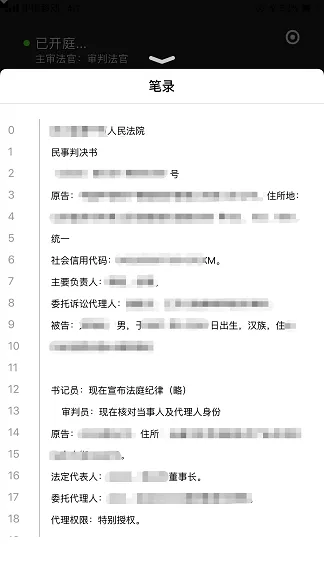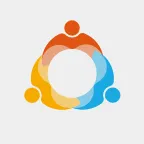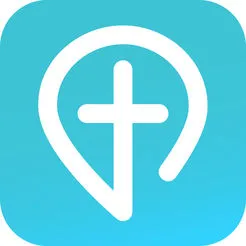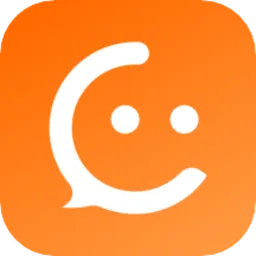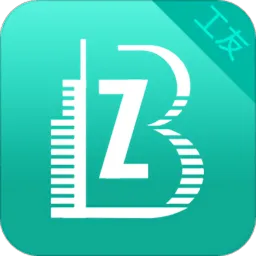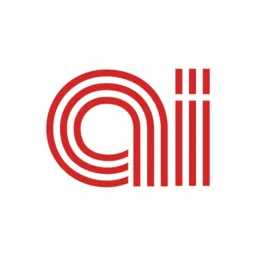#云晤网上法庭苹果截图
#云晤网上法庭苹果简介
云晤苹果手机版提供了便捷的线上庭审服务,支持在手机上进行实名认证,参与庭审调解,适合多角色用户使用,用户可以根据自己的角色来使用相关的功能特性,当事人可以便捷的完成整个庭审过程,欢迎大家下载使用!
《云晤网上法庭苹果》软件背景
基于阿里音视频中台能力,结合*业务场景,打造多端实时*的互联网视频开庭方案。满足法官、*员、当事人、不同用户的开庭需求。
《云晤网上法庭苹果》软件特色
下载云晤后打开APP,输入登录码(即调解平台发送的调解码)
注:调解码为六位全英文或者六位英文加数字。
等待调解员开始
调解员发起实人认证
查看案件信息
查看调解过程中的电子材料、添加材料以及对材料进行签名
确认笔录以及对笔录签名:
在调解员发起笔录后,勾选【本人同意】,然后再点击笔录确认,横屏签完字后点击确定即可
《云晤网上法庭苹果》软件亮点
当事人下载云晤APP,注册登录。*对案件进行排期后,会给当事人短信发送庭审码,用户需要通过在平台输入庭审码进入庭审。该平台充分利用大数据、人工智能等最新技术,实现人脸识别、*实人认证、语音识别、电子材料确认签名、手写签名笔录确认、*等功能,充分保证庭审过程“公开、公平、公正”。
《云晤网上法庭苹果》软件说明
我该如何进入庭审?
下载安装,打开“云晤”APP后,输入手机短信中收到的庭审码即可实现登录并参与庭审。
我该如何上传/下载电子材料?
在使用手机进行庭审的时,当事人可上传证据电子材料。点击屏幕下方【电子材料】标签,进入证据页面。在该页面可以查看其他人员上传的证据和自己上传的证据材料,如果需要上传证据材料,点击屏幕又下角的“+”,跳转至下一页面,输入材料名称和内容,此外,还可以点击“上传附件”按钮来实现证据的上传。
我该如何实人认证?
如果法官发起实人认证,当事人通过扫脸即可完成。
我该如何对笔录进行查看与确认?
庭审结束后需要对笔录内容进行确认,先勾选“本人同意《电子签章委托协议》”,然后点击【笔录确认】按钮,跳转至下一页面,勾选“我已核实,身份信息确认无误”,点击确认签名,在空白页面上签字,并提交。
《云晤网上法庭苹果》更新日志
适配庭审主机外网改造